Зміст:
Спосіб 1: "Властивості системи"
Найпростіший спосіб виконати підключення до домену в Windows 10 – це використати класичний метод, що передбачає зміну деяких параметрів системи:
- За допомогою рядка системного пошуку відкрийте вікно "Властивості системи", ввівши запит
sysdm.cpl. - В відкритому вікні перейдіть на вкладку "Ім'я комп'ютера" і скористайтеся опцією "Щоб перейменувати комп'ютер або приєднати його до домену чи робочої групи, натисніть кнопку "Змінити"".
- Далі відмітьте пункт "домену" — текстове поле для введення домену стане активним. Введіть потрібне значення і натисніть кнопку "ОК". Якщо все зроблено правильно, з'явиться форма авторизації, де потрібно вказати логін і пароль облікового запису.
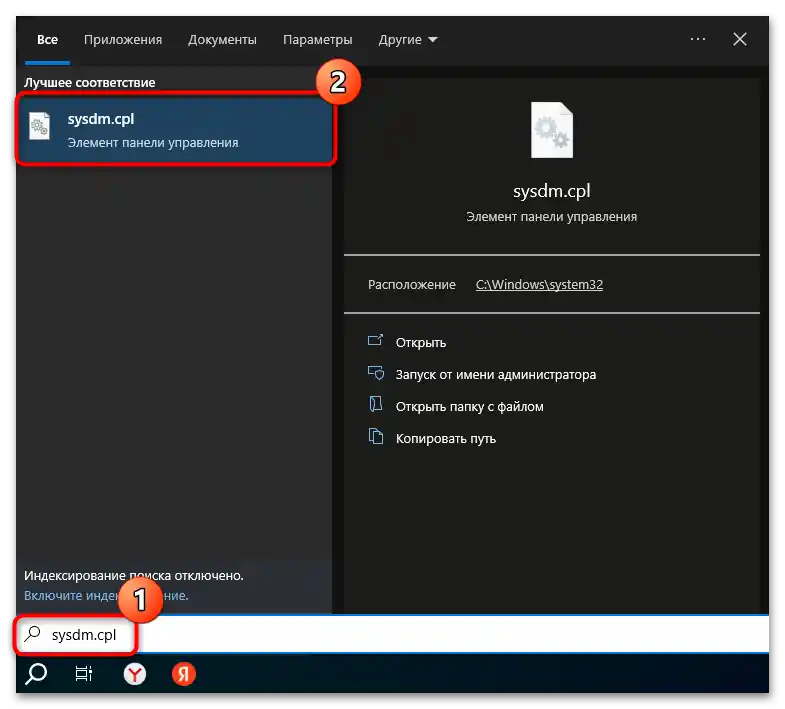
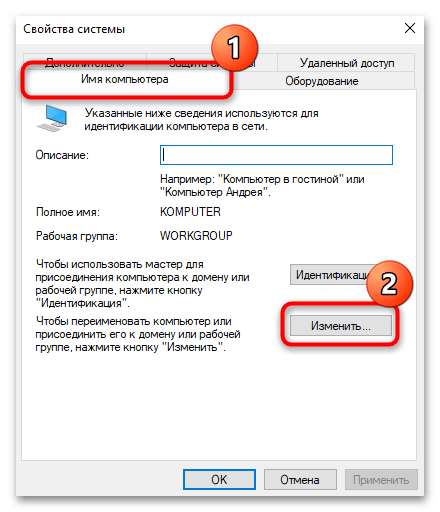
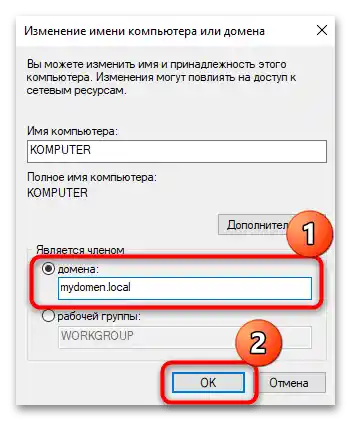
Після успішного звернення до контролера домену та авторизації з'явиться вікно з відповідним повідомленням.Залишиться перезавантажити комп'ютер, щоб нові налаштування вступили в силу.
Перевірити, чи вдалося приєднатися до домену, можна в розділі "Система" класичної "Панелі управління" ("Система і безпека" — "Система").
В вікно "Властивості системи" можна потрапити й іншими способами, наприклад, викликавши "Параметри", натиснувши на плитку "Система" і через панель зліва перейшовши в "Про систему". У центральній частині вікна пролистайте список функцій до блоку "Супутні параметри" і клікніть по рядку "Додаткові параметри системи".
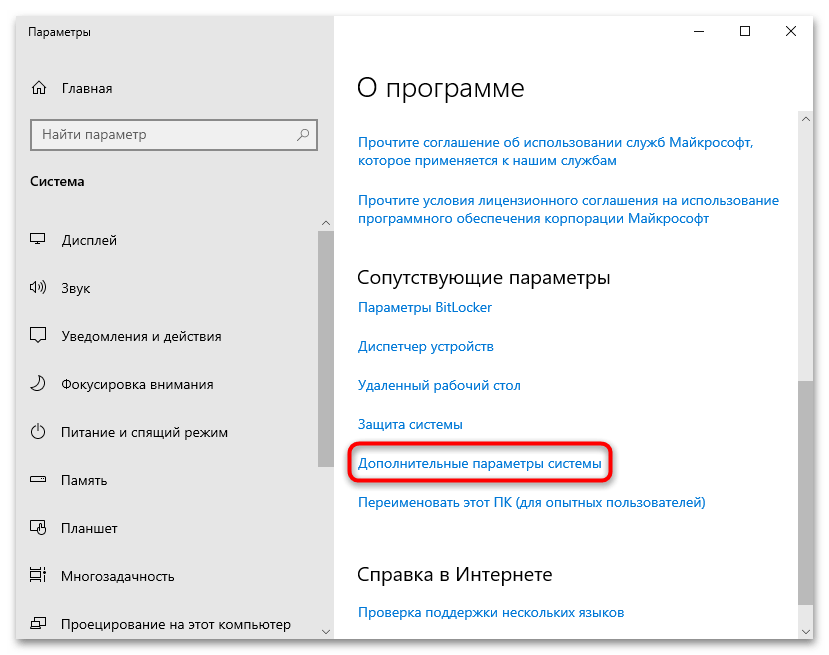
У другому випадку потрібно клікнути правою кнопкою миші по іконці "Цей комп'ютер" на робочому столі і з контекстного меню вибрати "Властивості".
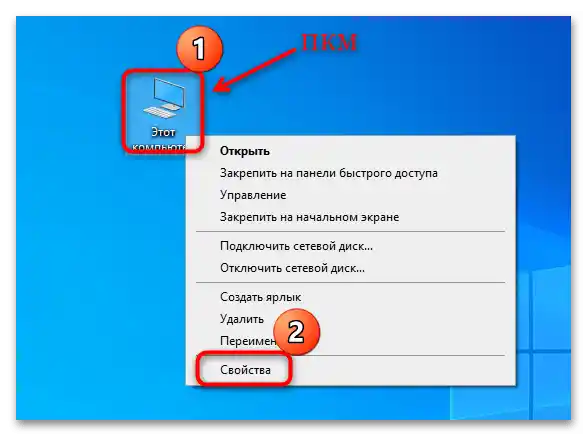
Спосіб 2: Налаштування облікового запису
Підключитися до локального домену можна і за допомогою функцій розділу з обліковими записами Microsoft. Для цих цілей використовується домен Active Directory — служба каталогів Microsoft для операційних систем сімейства Windows Server, що об'єднує різні мережеві об'єкти, наприклад, сервіси або принтери. Це забезпечує зручний пошук і використання даних в єдиній мережі.
- Через штатні "Параметри" перейдіть в розділ "Облікові записи".
- На панелі зліва виберіть вкладку "Доступ до облікового запису місця роботи або навчального закладу", а потім у центральній частині вікна клікніть по пункту "Підключитися".
- В наступному вікні натисніть на рядок "Приєднати цей пристрій до локального домену Active Directory".
- На даному етапі потрібно ввести ім'я домену, після чого натиснути на кнопку "Далі" для продовження. Для приєднання до робочої станції залишиться ввести дані того облікового запису (логін і пароль), який потрібно підключити.Крок, на якому потрібно додати обліковий запис, можна пропустити – натисніть на відповідну кнопку.
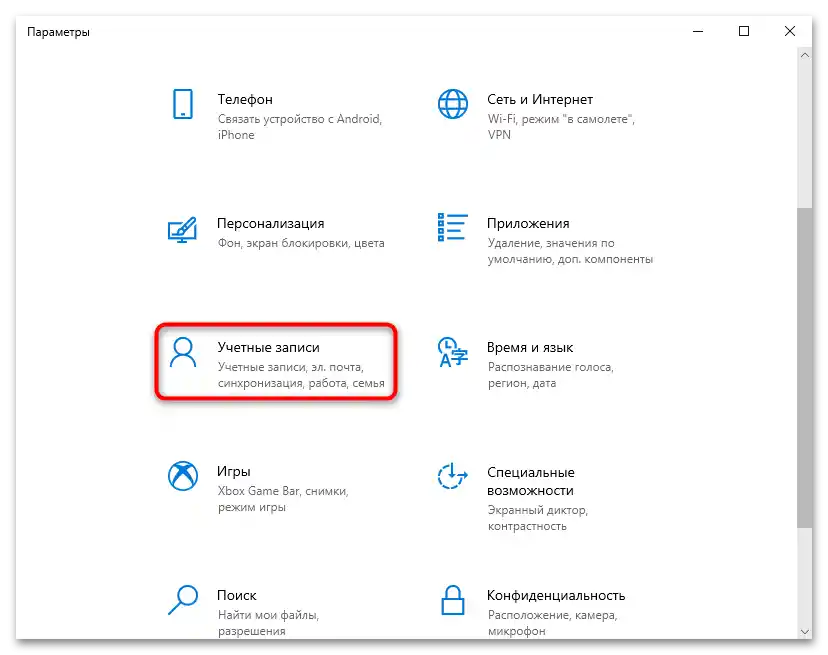
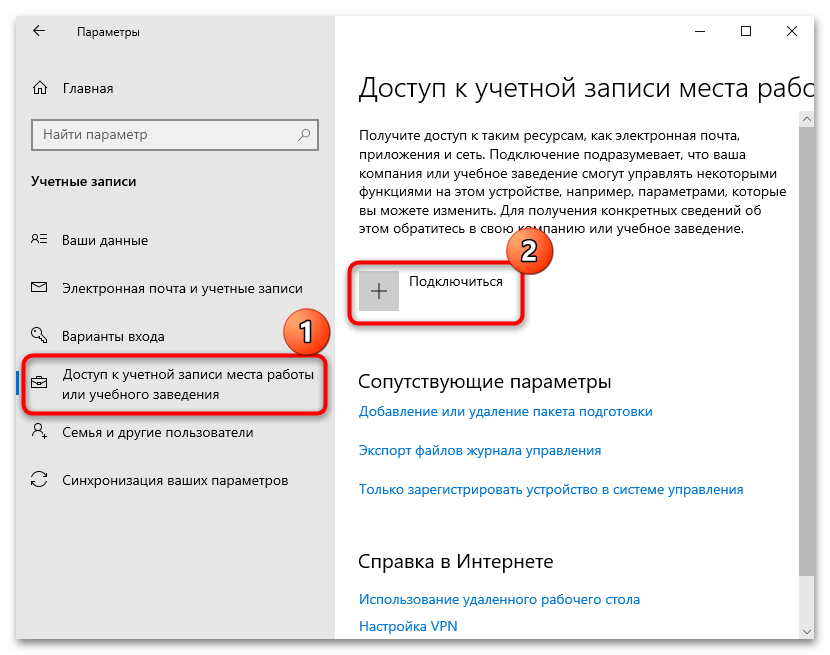
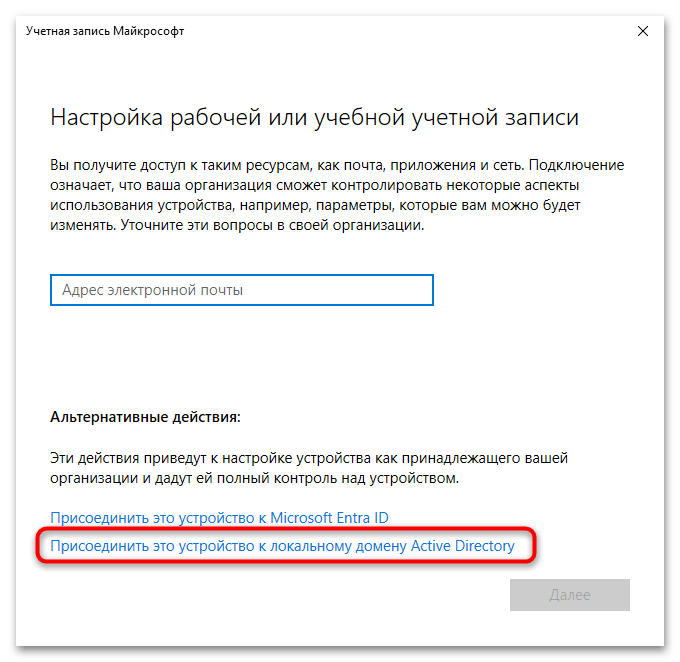
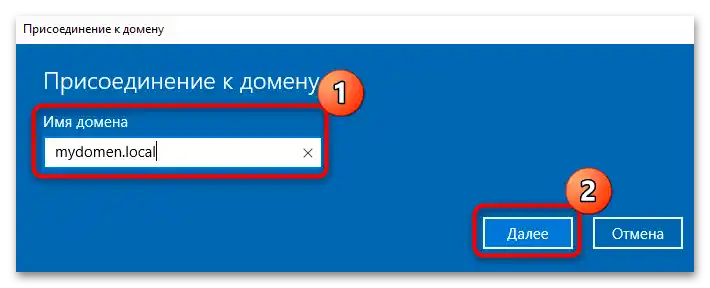
Після виконання всіх кроків буде запропоновано перезавантажити комп'ютер – підтвердіть це, після чого всі налаштування набудуть чинності.
Спосіб 3: "Windows PowerShell"
Є ще один метод підключення облікового запису Windows 10 до домену – це використання спеціальних консольних команд. Він один з найшвидших за умови, що користувач знає необхідний запит:
- Запустіть консоль "Windows PowerShell" з підвищеними правами – можете клікнути правою кнопкою миші по кнопці "Пуск" і вибрати пункт "Windows PowerShell (адміністратор)".
- Далі залишиться ввести наступну команду:
Add-Computer -DomainName ім'я_домена, де замість "ім'я_домена" слід ввести своє значення. Натисніть клавішу "Enter", щоб її виконати. В результаті з'явиться вікно авторизації, де потрібно ввести облікові дані від вашого профілю в системі.
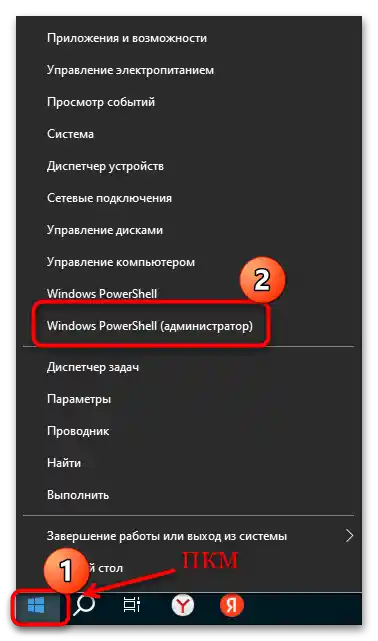
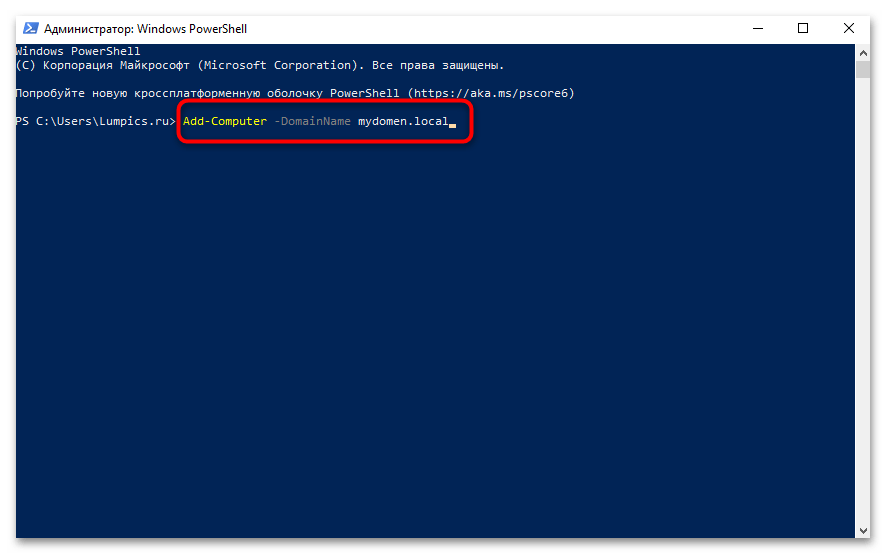
Якщо все зроблено правильно, то у вікні консолі з'явиться повідомлення про те, що для збереження налаштувань у системі необхідно перезавантажити комп'ютер.